MpSigStub.exe является доверенным приложением установщика Microsoft, которое является частью Автоматическое обновление Windows инструмент. Его роль заключается в извлечении файлов обновлений во временный каталог. Помимо WU (Центр обновления Windows), MpSigStub исполнимый также используется Защитник Microsoft Windows а также Microsoft Malware инструмент для извлечения.
Каждый раз, когда вы используете автоматическое обновление или автономный установщик, пакет обновлений автоматически извлекается во временный каталог (папку с именем, например, 5b7ebf9872d5b93ab156a444). Эта операция выполняется MpSigStub.exe Установщик. После того, как обновление извлечено во временную папку, MpSigStub.exe выполнит различные проверки и определит, готовы ли извлеченные файлы для применения.
По умолчанию, MpSigStub.exe находится в C: / Windows / System 32, но вы также можете встретить его во временной папке, созданной установщиком обновлений. В некоторых случаях вы можете обнаружить несколько копий MpSigStub.exe.
Это приложение заблокировано вашим системным администратором — как исправить
Путаница вокруг MpSigStub.exe
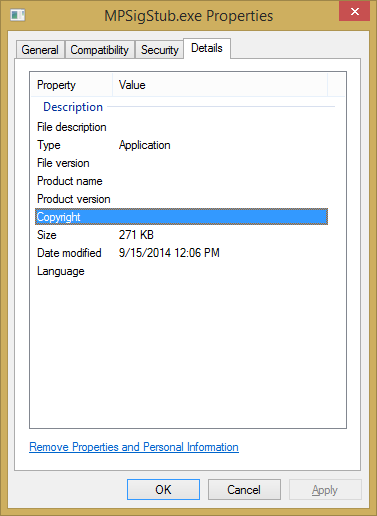
Назад, когда Microsoft готовилась к запуску Windows 10, MPSigStub.exe был реализован в Windows Vista, Windows 7 и Windows 8.1 с автоматическим обновлением. Пользователи были по праву подозрительны, так как исполняемый файл не имел учетных данных Microsoft в свойства окно. Еще более странно, что некоторые пользователи заметили, что файл находится во втором разделе (не в том, где размещается ОС) или даже на внешнем жестком диске.
Чтобы добавить к путанице, исполняемый файл содержит слово огрызок — заглушка — это файл, созданный шифровальщиком, который шифрует вредоносную программу, чтобы антивирусное программное обеспечение не обнаруживало ее. Он часто присоединяется к исполняемому файлу, который зашифрован и доступен только для чтения.
Тем не менее, известно, что некоторые вредоносные программы / трояны способны маскировать себя как MPSigStub.exe, и спрятаться внутри C: Windows или же C: Windows system 32. В первые пару недель после его внедрения ряд антивирусных программ, таких как SpyHunter, McAfee а также Bullguard помечены и даже помещены в карантин MPSigStub.exe за подозрительную деятельность, связанную с изменением реестра. С тех пор люди по праву сообщают об этом как о ложном срабатывании в своих пакетах безопасности, поэтому ваш антивирус не должен помечать его, если это на самом деле не замаскированное вредоносное ПО.
Удаление MPSigStub.exe
Обычно, MPSigStub.exe и созданная им папка должна автоматически удаляться после завершения процесса обновления и MPSigStub.exe больше не используется.
Даже если это не приведет к повреждению системных файлов, удаление MPSigStub исполняемый файл совершенно не нужен на обычных условиях. Однако существуют ситуации, когда установщик обновлений будет давать сбой и создавать несколько странных папок с MPSigStub исполняемый в каждом из них. Как правило, эти папки создаются на внешних носителях и жестких дисках. Известно, что это происходит только в версиях Windows старше Windows 10.
Как Надежно Зашифровать Файл Без Программ За 1 Минуту?
Пользователи сталкиваются с MPSigStub.exe Сбой жаловался, что их система не позволяет им нормально удалять папки с исполняемым файлом. Но имейте в виду, что даже если вам удастся удалить MPSigStub.exe, Windows автоматически воссоздает файл в следующий раз, когда он ему понадобится.
Ниже у вас есть набор методов, которые позволят вам удалить MPSigStub.exe файл и папку, которую он создал. Пожалуйста, следуйте тому, что вам кажется более доступным. Давай начнем:
Замечания: Нет необходимости удалять его, если вы на самом деле не страдаете от сбоя, который производит несколько экземпляров MPSigStub.exe. Если это так, примените один из методов ниже к каждой папке, содержащей MPSigStub исполняемый файл. Имейте в виду, что удаление MPSigStub.exe находится в Windows / Система 32 не удалит сгенерированную папку.
Метод 1: Открытие проводника (Windows Explorer) в режиме администратора
Это, пожалуй, самый простой способ обойти проблему с разрешением при необходимости удалить MPSigStub исполнимый. Это предполагает открытие встроенного файлового менеджера с правами администратора. Вот как удалить MPSigStub.exe с explorer.exe в режиме администратора:
- Нажми на Начните бар в левом нижнем углу и найдите explorer.exe. Щелкните правой кнопкой мыши на Проводник (Проводник Windows) и выберите Запустить от имени администратора.
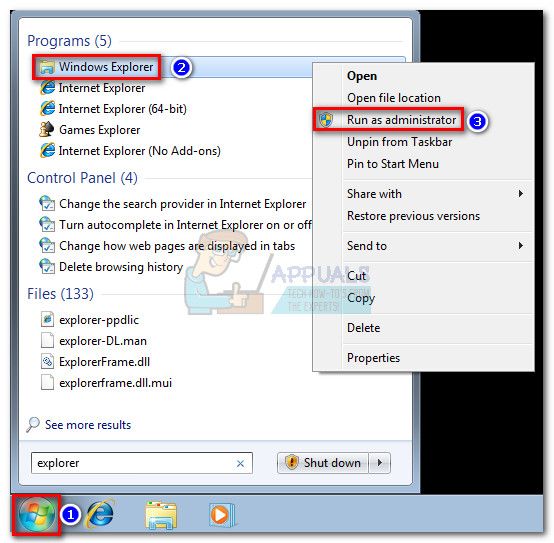 Замечания: В зависимости от вашей версии Windows, вы можете увидеть explorer.exe в списке как Проводник или же проводник Виндоус.
Замечания: В зависимости от вашей версии Windows, вы можете увидеть explorer.exe в списке как Проводник или же проводник Виндоус. - UAC (контроль учетных записей пользователей) затем спросит вас, разрешите ли вы explorer.exe внести изменения в систему. Выбрать да.
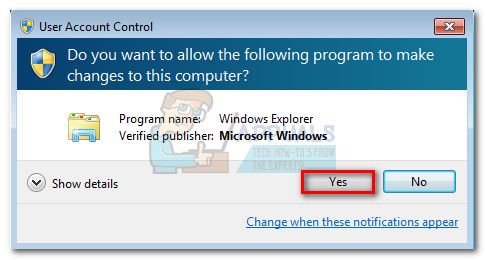
- С explorer.exe в режиме администратора перейдите к расположению папки, в которой размещены MPSigStub.exe щелкните по нему правой кнопкой мыши и нажмите удалять. Если у вас есть права администратора, процесс должен завершиться успешно.
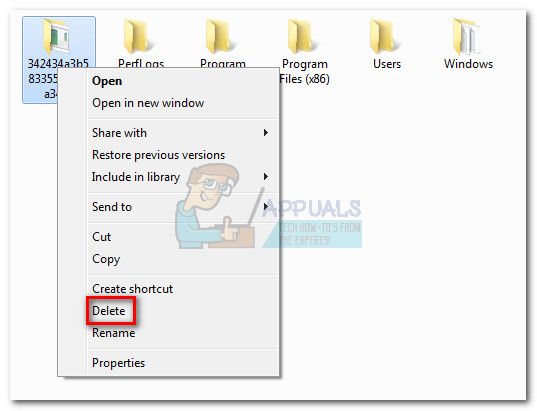
Способ 2: изменение разрешений для MPSigStub.exe
Тот же результат может быть достигнут путем изменения разрешений для MPSigStub исполняемый файл. Это может занять немного больше времени, но вы не получите ненужных разрешений. Вот что вам нужно сделать:
- Перейдите к местоположению MPSigStub.exe, щелкните по нему правой кнопкой мыши и перейдите к Свойства.
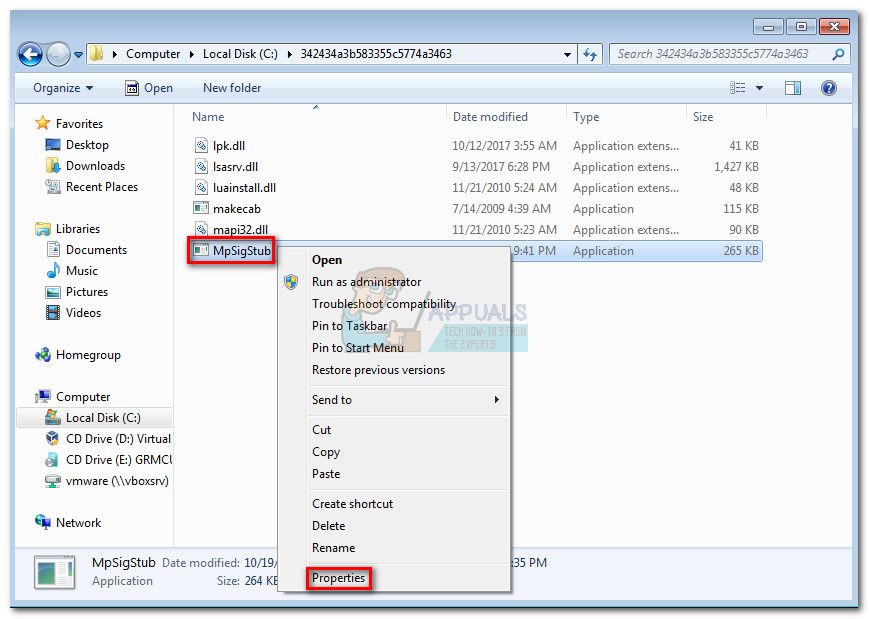
- Перейти к Безопасность вкладку и нажмите редактировать кнопка для изменения разрешений.
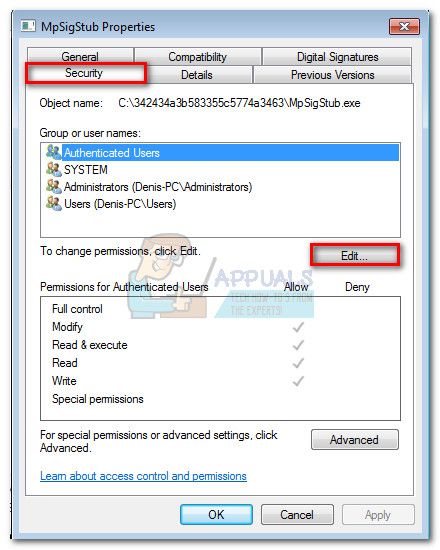
- в права доступа окно, выберите пользователей и убедитесь, что ваша учетная запись установлена как активная, затем переместитесь вниз и установите все флажки Разрешать. В заключение, удар Применять чтобы сохранить ваш выбор.
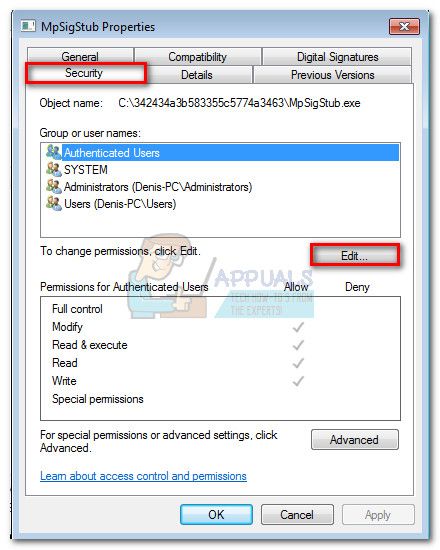
- Теперь вернемся к месту MPSigStub.exe и удалите его нормально.
Способ 3: Удаление MPSigStub.exe через командную строку
Этот метод немного сложнее, поскольку включает использование командной строки. Однако это не потребует от вас изменения разрешений или навигации с правами администратора. Вот что вам нужно сделать:
- Нажмите Windows ключ + R открыть окно запуска. Затем введите CMD и ударил Войти открыть Командная строка окно.
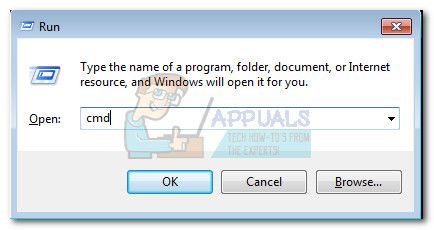
- использование Командная строка перейти к разделу, где MPSigStub.exe расположен. Начните с ввода вашей буквы диска, а затем «:» (т.е. д: или же с:)
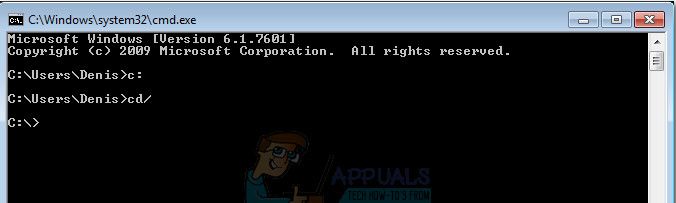 Замечания: Если папка находится на диске C, вам также нужно будет набрать CD/ и ударил Войти для того, чтобы вернуться в корневую папку вашего диска Windows.
Замечания: Если папка находится на диске C, вам также нужно будет набрать CD/ и ударил Войти для того, чтобы вернуться в корневую папку вашего диска Windows. - Доступ к папке, которая содержит MPSigStub.exe набрав cd * yourfoldername *. Если папка имеет очень длинное имя, вы можете ввести первые несколько символов, а затем звездочку.
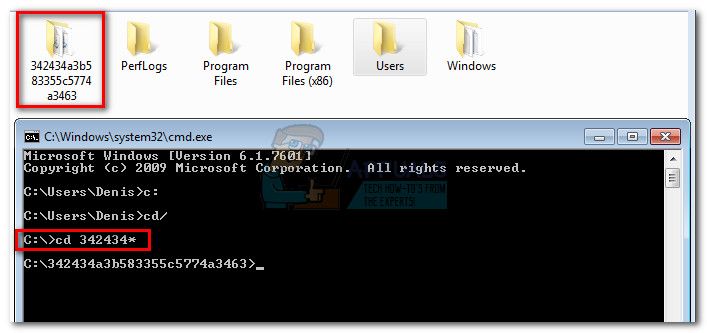
- Удалить MPSigStub.exe файл внутри, набрав «дель MPSigStub.exeИ ударил Войти.
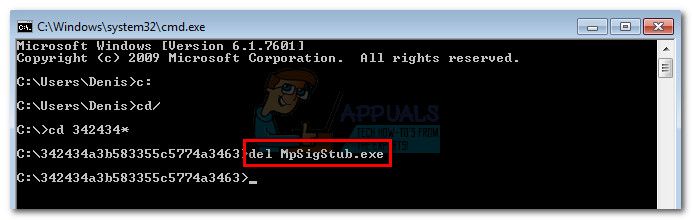
- Вернитесь на уровень папки, набрав «CD..».
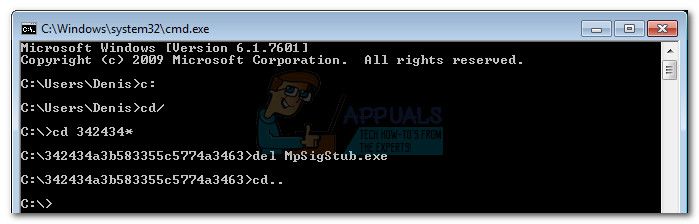
- Наконец, удалите сгенерированный каталог, набрав «rmdir * имя_папки *И ударил Войти.
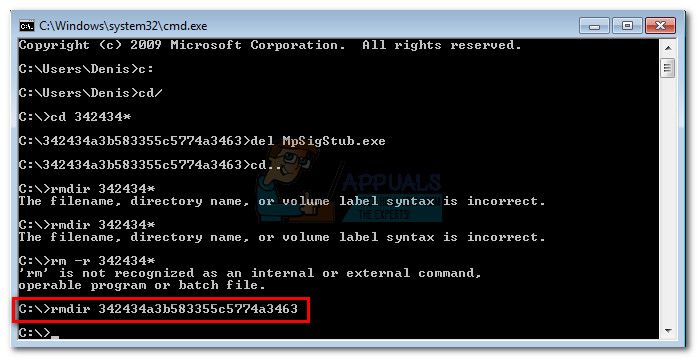 Замечания: Как и раньше, вы можете ввести только первые несколько букв, за которыми следует звездочка, если имя слишком длинное.
Замечания: Как и раньше, вы можете ввести только первые несколько букв, за которыми следует звездочка, если имя слишком длинное.
Это оно. Папка вместе с MPSigStub.exe сейчас удалено.
Источник: helpexe.ru
Распознать и уничтожить: mpsigstub.exe — определение.



Люди, активно пользующиеся компьютером, часто находят различные приложения со странными названиями. Одно из таких приложений mpsigstub.exe. Очень часто люди, сталкиваясь с этим файлом, задают вопрос: mpsigstub.exe — что это?
Исполнительные файлы в компьютерах
Итак, mpsigstub.exe — что это? Именно с такими файлами работает операционная система. Прежде всего, mpsigstub.exe — это исполнительный файл в системе «Виндовс». Если удалить исполняемые файлы, то система может просто перестать работать.
Вирусы-маскировщики
Что такое mpsigstub.exe, мы разобрались. Но бывают такие ситуации, когда mpsigstub.exe не является исполняемым файлом, в таком случае необходимо проверить компьютер на вирусы. Ведь очень часто вредоносное ПО маскируется, чтобы антивирус не смог его обнаружить.
Рекламный вирус – это в интернете явление довольно часто встречающееся. Угрозы этого типа условно.
Проблемы с исполняемым файлом
Если вы удостоверились, что mpsigstub.exe — это исполняемый файл, то не советуем его удалять. Но даже если вы его не трогали, с этим файлом может быть много проблем. Ведь он является исполняемым. А значит, при чрезмерной нагрузке компьютера он может повредиться и создать массу дополнительных проблем.
Повреждение ключей реестра «Виндовс»

Самой распространённой ошибкой, связанной с этим исполняемым файлом, является повреждение ключей реестра операционной системы. Для того чтобы исправить эту ошибку, нужно почистить реестр. Поясним, почему нужно его чистить. Ведь mpsigstub.exe — что это? Это исполняемый файл, к которому обращается компьютер, и если он поврежден или отсутствует, то появляется такая ошибка.
Почистить реестр можно самому или с помощью специальной программы. Для того чтобы очистить реестр, скачайте специальное приложение от Microsoft-WinThruster. Эта программа сможет просканировать ваш реестр и исправить ошибки, связанные с ним.
Многие компьютерные игры создают проходных персонажей, которые забываются сразу после прохождения.
Отсутствие исполняемого файла
Если у вас отсутствует mpsigstub.exe, то его нужно как можно скорее вернуть. В этом непростом деле могут помочь различные программы, устанавливающие драйверы на компьютер. Одна из таких программ — DriverTool. Настоятельно не рекомендуется скачивать исполняемые файлы из интернета, так как, скорее всего, это вирус, маскирующийся под файл «Виндовс».
Восстановление системы
Если ни один из способов не помог, тогда лучше всего сделать восстановление системы. Сделать это не так сложно. В меню «Пуск» найдите “Восстановление системы”. Затем, если потребуется пароль администратора, введите его. Далее следуйте указаниям на экране.
Советуем использовать этот метод, только если остальные не помогли, так как после восстановления системы некоторые ваши важные документы могут удалиться.
Итоги
Подводя итоги, нужно повторить, что mpsigstub.exe — это исполняемый файл. Его не следует удалять просто так. Но бывает так, что mpsigstub.exe — это вирус-маскировщик, тогда нужно как можно быстрее избавиться от него.

Многие пользователи на всевозможных компьютерных интернет-форумах жалуются на то, что в определенной ситуации без всяких видимых на то причин, ни с того, ни с сего на экране появляется какое-то уведомление, в шапке которого находится надпись .

Как известно, многих пользователей, особо не сведущих в системных процессах Windows, появление непонятных модулей в том же «Диспетчере задач», если не пугает, то озадачивает, достаточно сильно. Одним из таких процессов является igfxtray.exe. Что это .

Tmp — что это? Tmp являются временными файлами, которые содержат информацию, создаваемую сторонним приложением. Для программ, которые занимаются большими объемами данных, например, для программного обеспечения, редактирующего видео, может .

Чтобы операционная система Windows корректно работала, в ней должны быть запущены соответствующие процессы. Просмотреть их можно в «Диспетчере задач». Однако рядовому пользователю не так-то и просто разобраться во всем, ведь из описания .

Современные компьютеры окружены разными вирусами. Некоторые из них бывает крайне трудно найти, а еще более сложной задачей является очистка операционной системы. Сейчас нам предстоит разделаться с вирусом-майнером.
Последнее время массовые атаки на системы государственных организаций стали привычными. Обычных пользователей такие вирусы не всегда касаются. Такие попытки нацелены на подрыв экономики и построение политических конфликтов. Но вот есть и такие вирусы, которые могут коснуться лично вашего ПК. Как удалить QQPCMgr и откуда они появляются, поговорим далее.

Рекламный вирус – это в интернете явление довольно часто встречающееся. Угрозы этого типа условно можно разделить на относительно безопасные (угонщики браузеров) и очень опасные (шпионы, вымогатели), которые способны блокировать работу системы разного рода сообщениями о том, что пользователь просматривал запрещенный контент, с последующим требованием уплаты какой-то суммы для разблокирования.

Многие компьютерные игры создают проходных персонажей, которые забываются сразу после прохождения. Но есть и такие герои, которые живут в памяти очень долго.

Любой пользователь ПК, хоть раз вызывавший диспетчер задач Windows, сталкивался с тем, что в дереве процессов имеется множество непонятных запущенных служб типа Rundll32.exe, Csrss.exe, Lsass.exe, Svchost.exe и т. д. Есть и еще один процесс, обозначаемый как Smss.exe. Что это за служба и за что она отвечает, мы сейчас и разберемся.

Сегодня в интернете можно встретить множество вирусов. В последнее время особо активизировались вирусы рекламного характера, которые большей частью относятся к разряду Adware. Но, несмотря на то что подавляющее их большинство удаляется с компьютера совершенно просто, среди них встречаются весьма опасные и нестандартные угрозы. Одна из таких – вирус Content Push.
Источник: autogear.ru
Высокая загрузка ЦП MPSigStub в Windows 10 и 11 (исправлено)

Многие пользователи заметили на своем ПК необычный файл с именем MPSigStub. Хотя многие обеспокоены назначением этого файла, в сегодняшней статье мы объясним вам, что такое MPSigStub и как его удалить.
Что такое MPSigStub?
MPSigStub.exe — это исполняемый файл, роль которого заключается в извлечении загруженных обновлений Windows. Этот файл также связан с Защитником Windows, поэтому можно с уверенностью сказать, что этот файл совершенно безопасен и не является вредоносным.
Имейте в виду, что иногда у вас может быть несколько копий этого файла на вашем компьютере в нескольких случайных папках, и в большинстве случаев это совершенно нормально.
Как исправить высокую загрузку процессора MPSigStub?
1. Дождитесь завершения обновления Windows.
- Если Windows устанавливает или загружает обновления, обязательно завершите процесс.
- После завершения процесса обновления загрузка ЦП для MPSigStub.exe должна снизиться.
2. Запустите проверку на наличие вредоносных программ
- Просканируйте свой компьютер с помощью надежного антивирусного программного обеспечения.
- Если вы обнаружите какое-либо вредоносное ПО, обязательно удалите его.
Если вам очень нужен быстрый и надежный антивирус, обеспечивающий 100% защиту от атак вредоносных программ, вам следует рассмотреть лучшие антивирусные программы на рынке прямо сейчас.
Используя высокоэффективный антивирус, вы фактически инвестируете в комплексную защиту своего ПК. Известно, что вы можете столкнуться с проблемами вредоносных программ при работе в Интернете или даже со шпионскими программами или фишинговыми атаками.
В зависимости от типа вредоносного ПО, оно может атаковать ваш компьютер и внезапно определить высокую загрузку ЦП. Таким образом, с высоким уровнем защиты от обнаружения вы мгновенно предотвратите этот сценарий.
Как удалить MPSigStub с моего ПК?
1. Запустите Проводник от имени администратора.

- Нажимать Клавиша Windows + S и введите файловый менеджер.
- Щелкните правой кнопкой мыши Проводник из списка результатов и выберите Запустить от имени администратора.
- После этого найдите MPSigStub.Exe или его папку и удалите его.
2. Используйте командную строку

- Нажимать Клавиша Windows + X и выбрать Командная строка (администратор) или PowerShell (администратор) из меню.
- Когда Командная строка запустится, перейдите в каталог, где MPSigStub.Exe расположен. Это нужно сделать с помощью CD команда.
- После входа в каталог, содержащий MPSigStub.exeтип файл MPSigStub.exe и нажмите Входить удалить его.
- Кроме того, вы можете удалить всю папку, запустив rmdirИмя папки команда. Не используйте эту команду, если файл хранится вСистема32каталог.
Итак, мы надеемся, что вы нашли эту статью полезной и что вы лучше понимаете, что такое MPSigStub на самом деле и как его удалить на вашем ПК.
Представленные решения и информация также полезны в следующих случаях:
- mpsigstub в случайной папке — Поскольку этот процесс связан с обновлениями Windows, создание временных случайных папок и поиск файла в них является нормальным явлением.
- вирус mpsigstub – Как мы уже говорили, некоторые существующие вредоносные программы заимствуют это имя. Выполните быстрое сканирование, чтобы проверить, есть ли угроза или нет.
- аваст – Avast, как и многие другие антивирусные программы, может обнаруживать вредоносные программы, носящие это имя.
Источник: softbugs.ru